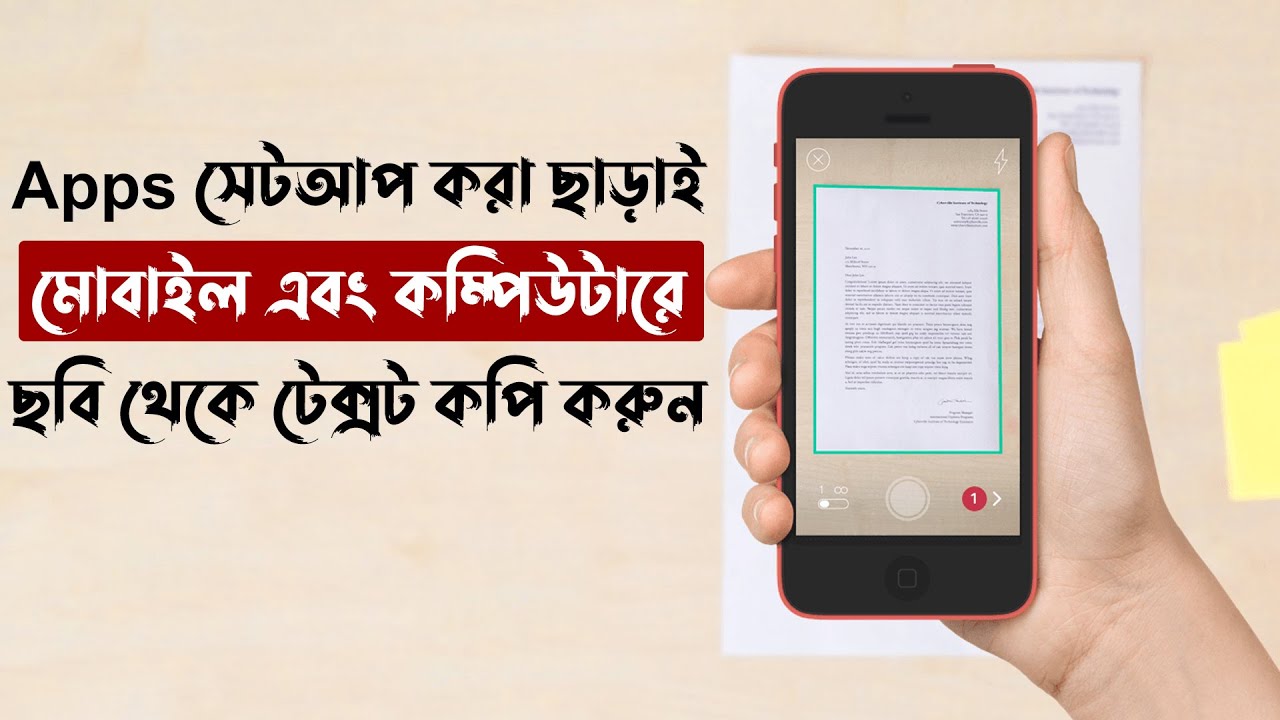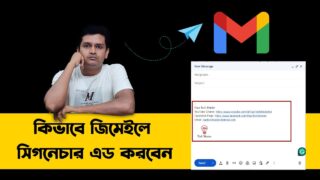১. Google Takeout ব্যবহার:
- Takeout-এ যান: https://takeout.google.com/
- সব Google অ্যাকাউন্টের ডেটা বিকল্পটি নির্বাচন করুন, অথবা আপনি নির্দিষ্ট পরিষেবাগুলি (Gmail, Photos, Drive ইত্যাদি) বেছে নিতে পারেন।
- Next step ক্লিক করুন।
- File type and archive size সেট করুন।
- Create archive ক্লিক করুন।
- Download লিঙ্কে ক্লিক করে আপনার ব্যাকআপ ফাইল ডাউনলোড করুন।
২. Google ডেটা ডাউনলোড টুল ব্যবহার:
- ডেটা ডাউনলোড টুল-এ যান: https://myaccount.google.com/deleteservices
- ডেটা আপনার ডিভাইসে একটি কপি তৈরি করুন অধীনে একটি পরিষেবা বেছে নিন ক্লিক করুন।
- সব Google অ্যাকাউন্টের ডেটা বিকল্পটি নির্বাচন করুন, অথবা আপনি নির্দিষ্ট পরিষেবাগুলি (Gmail, Photos, Drive ইত্যাদি) বেছে নিতে পারেন।
- Next step ক্লিক করুন।
- File type and archive size সেট করুন।
- Create archive ক্লিক করুন।
- Download লিঙ্কে ক্লিক করে আপনার ব্যাকআপ ফাইল ডাউনলোড করুন।
ব্যাকআপ নেওয়ার সময় কিছু গুরুত্বপূর্ণ বিষয় মনে রাখবেন:
- আপনার ব্যাকআপ ফাইলগুলি একটি নিরাপদ জায়গায় সংরক্ষণ করুন।
- আপনার ব্যাকআপ ফাইলগুলি এনক্রিপ্ট করার কথা বিবেচনা করুন।
- নিয়মিতভাবে আপনার Google অ্যাকাউন্টের ব্যাকআপ নিন।
আরও তথ্যের জন্য:
- Google Takeout: https://support.google.com/takeout
- Google ডেটা ডাউনলোড টুল: https://support.google.com/accounts/answer/3024190
কিছু অতিরিক্ত টিপস:
- আপনি যদি Google Drive ব্যবহার করেন, আপনি Google Drive-এ আপনার সমস্ত ফাইল এবং ফোল্ডারের ব্যাকআপ নিতে পারেন।
- আপনি যদি Google Photos ব্যবহার করেন, আপনি Google Photos-এ আপনার সমস্ত ফটো এবং ভিডিওর ব্যাকআপ নিতে পারেন।
- আপনি যদি Gmail ব্যবহার করেন, আপনি Gmail-এ আপনার সমস্ত ইমেলের ব্যাকআপ নিতে পারেন।